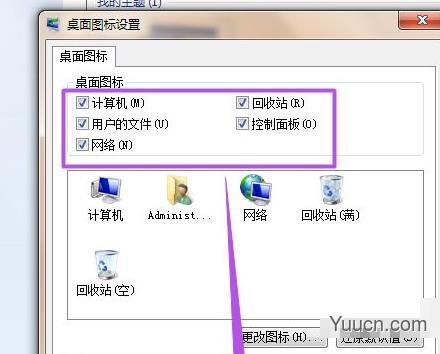进入电脑之后有很多时候会遇到电脑桌面上的图标不见了的情况,但是对于小白用户来说可能都不知道怎么回事,其实这是因为设置出现的问题导致的。
电脑桌面上的图标不见了怎么办
方法一:
1、首先在空白桌面上右击,然后点击查看,再点击“显示桌面图标”。
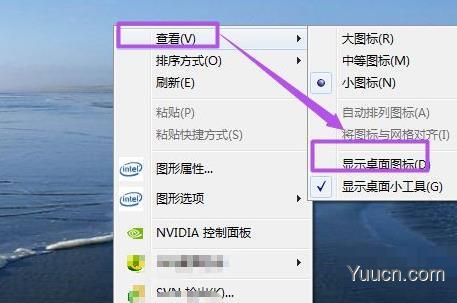
2、然后就可以看到桌面图标又回来了。
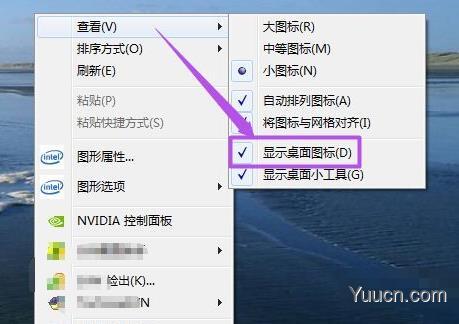
方法二:
1、首先右击电脑空白处,然后点击“个性化”。
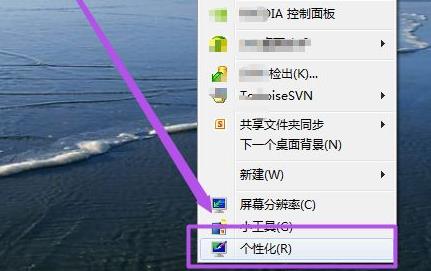
2、然后点击左侧的“更改桌面图标”。
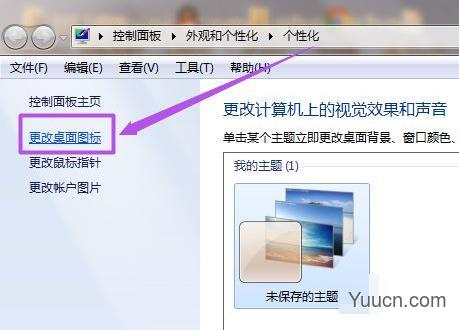
3、然后可以将没有勾选的全部勾选一下。
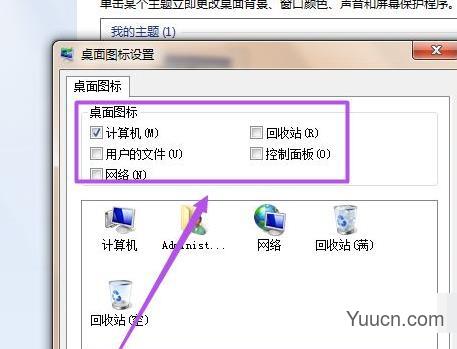
4、最后点击确定即可。
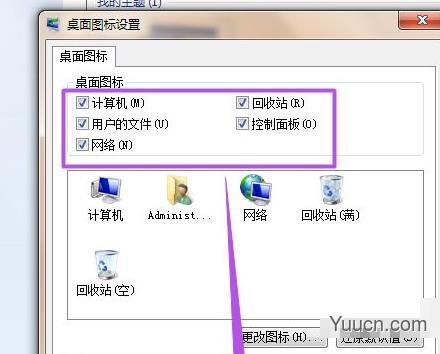
进入电脑之后有很多时候会遇到电脑桌面上的图标不见了的情况,但是对于小白用户来说可能都不知道怎么回事,其实这是因为设置出现的问题导致的。
方法一:
1、首先在空白桌面上右击,然后点击查看,再点击“显示桌面图标”。
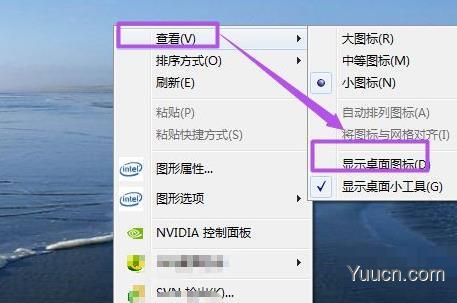
2、然后就可以看到桌面图标又回来了。
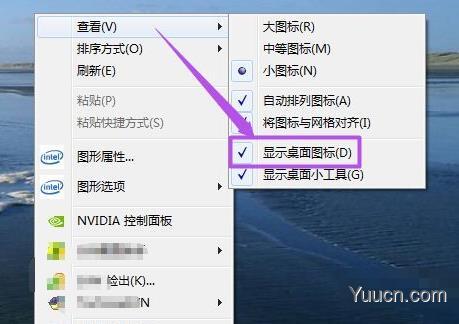
方法二:
1、首先右击电脑空白处,然后点击“个性化”。
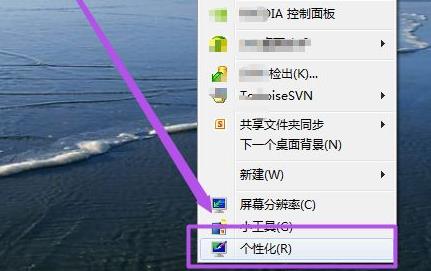
2、然后点击左侧的“更改桌面图标”。
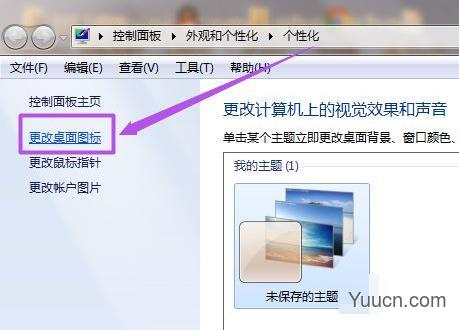
3、然后可以将没有勾选的全部勾选一下。
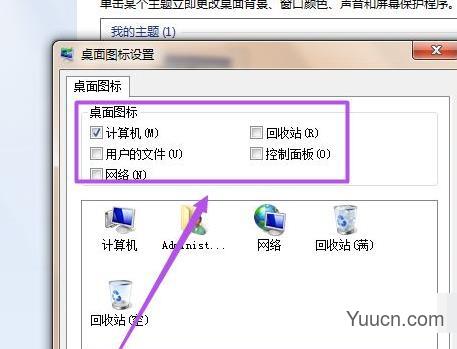
4、最后点击确定即可。